WorldEdit - один из самых популярных плагинов для игры Майнкрафт, который позволяет игрокам создавать, редактировать и изменять окружающий мир в игре. Этот плагин является мощным инструментом для строителей и творческих игроков, позволяя им сделать свои проекты более эффективными и увлекательными.
Чтобы включить WorldEdit в Майнкрафт, следуйте этим простым пошаговым инструкциям:
- Установите плагин Bukkit/Spigot - WorldEdit является плагином, поэтому вам нужно установить платформу сервера, такую как Bukkit или Spigot, перед установкой самого плагина. Скачайте соответствующий файл платформы сервера и следуйте инструкциям по его установке.
- Скачайте WorldEdit - После установки платформы сервера, найдите и скачайте файл WorldEdit, совместимый с вашей версией Minecraft и платформой сервера. Обычно файл .jar можно найти на официальном сайте плагина WorldEdit или на специализированных форумах.
- Переместите файл WorldEdit в папку плагинов сервера - Откройте папку, в которую была установлена платформа сервера, и найдите папку "plugins". Переместите файл WorldEdit в эту папку.
- Перезапустите сервер Minecraft - После перемещения файла WorldEdit в папку плагинов, перезапустите сервер Minecraft, чтобы плагин активировался. Вы должны увидеть сообщение о том, что плагин успешно загружен и активирован.
- Настройте разрешения и привилегии - По умолчанию WorldEdit доступен только для администраторов и операторов сервера. Если вы планируете дать доступ к этому плагину другим игрокам, настройте необходимые разрешения и привилегии в соответствующих файлах конфигурации платформы сервера.
Теперь вы готовы использовать WorldEdit в Майнкрафте! Не забывайте ознакомиться с документацией плагина, чтобы узнать все возможности и команды, которые вы можете использовать в своих строительных проектах.
Установка клиента Minecraft Forge

Для использования плагинов, таких как WorldEdit, вам понадобится установить Minecraft Forge - клиентскую модификацию, которая позволяет вам загружать и использовать различные модификации в Майнкрафте.
Вот пошаговая инструкция по установке Minecraft Forge:
- Перейдите на официальный сайт Minecraft Forge по адресу https://files.minecraftforge.net/.
- Выберите версию Minecraft, которую вы используете. Не забудьте выбрать правильную версию для вашего клиента Minecraft.
- Нажмите на ссылку "Installer" рядом с выбранной версией Minecraft Forge.
- Скачайте установщик Minecraft Forge на свой компьютер.
- Запустите установщик Minecraft Forge.
- Выберите опцию "Install client" и нажмите на кнопку "OK".
- Дождитесь завершения процесса установки. После установки появится сообщение о успешном завершении.
Поздравляю! Minecraft Forge успешно установлен на ваш клиент Minecraft. Теперь вы можете устанавливать и использовать различные модификации, включая WorldEdit.
Скачивание и установка WorldEdit

Для начала работы с WorldEdit в Майнкрафт вам необходимо скачать и установить плагин на сервер.
- Перейдите на официальный сайт WorldEdit.
- На главной странице скачайте последнюю версию плагина, нажав на кнопку "Download".
- Полученный jar-файл WorldEdit скопируйте в папку "plugins" вашего сервера Minecraft.
- Перезапустите сервер Minecraft, чтобы плагин успешно загрузился.
Примечание: Важно убедиться, что у вас установлен Bukkit или Spigot сервер Minecraft, так как WorldEdit является плагином для этих серверных платформ.
Добавление WorldEdit в папку модов Minecraft

Для того чтобы использовать WorldEdit в Minecraft, необходимо сначала добавить его в папку модов игры. Следуйте следующим шагам, чтобы успешно установить WorldEdit:
- Скачайте WorldEdit. Вы можете найти и загрузить последнюю версию WorldEdit на официальном сайте.
- Откройте папку .minecraft в вашем компьютере. Для того чтобы открыть папку .minecraft, нажмите Win + R и введите %appdata%. Откроется окно с файлом профиля .minecraft.
- Перейдите в папку mods внутри папки .minecraft. Если папки mods нет, то создайте ее.
- Скопируйте и вставьте файл WorldEdit, который вы скачали, в папку mods.
- Запустите игру Minecraft и выберите профиль, в котором вы хотите использовать WorldEdit.
- Наслаждайтесь возможностями WorldEdit в Minecraft!
После добавления WorldEdit в папку модов Minecraft, он будет доступен для использования при создании и редактировании мира в игре. Помните, что для использования WorldEdit в мультиплеере, сервер должен иметь установленный мод WorldEdit и разрешить его использование.
Проверка работы WorldEdit
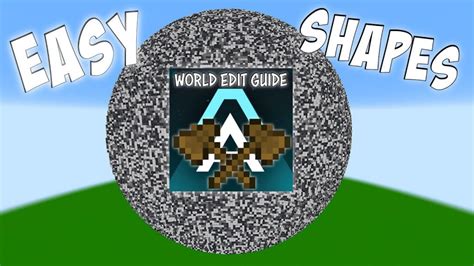
После установки и подключения плагина WorldEdit на сервер Minecraft, вам необходимо проверить его работоспособность. Для этого выполните следующие шаги:
- Зайдите на сервер Minecraft.
- Убедитесь, что у вас есть права администратора или определенные права доступа для использования команд WorldEdit.
- Откройте консоль сервера или игровую чат-команду.
- Введите команду /wand, чтобы получить "магическую палочку" (WorldEdit Wand). С помощью нее вы будете выделять области для редактирования.
- Нажмите правую кнопку мыши с помощью "палочки", чтобы установить первую точку выделения.
- Переместите курсор во вторую точку выделения и снова нажмите правую кнопку мыши.
- Выделенная область должна быть видна на экране, и вы должны увидеть соответствующее сообщение в консоли или игровом чате.
- Теперь вы можете использовать различные команды WorldEdit для редактирования выделенной области, например, вырезать, вставлять, поворачивать или изменять блоки.
Если все шаги выполнены верно и вы видите результаты в игре или в консоли, значит, WorldEdit работает корректно на вашем сервере Minecraft.




